Nová verze Google Analytics: sledujte události jako cíle
Vydáno na blogu Google Analytics, Digitální analytika, CRO a UX
Potřebujete sledovat různé cíle webu a chcete je vidět všechny na jediném místě? S novou verzí je to možné. Nastavte si cíle dle vaší potřeby a sledujte je všechny pohodlně v jednom reportu.

Přehled Cíle je v Google Analytics jedním z nejvyužívanějších reportů vůbec. Hlavně díky možnosti sledování cílů spousta uživatelů internetu nasazuje měřicí softwary na své weby. Počet splněných cílů je pak ve většině případů hlavním kritériem úspěchu samotného webu, provedených změn, zlepšení marketingových aktivit apod.
Trocha historie
Ne vždy bylo možné měřit všechny cíle webu (a všechny cíle nelze měřit dodnes). Postupně je ale software vylepšován a umožňuje měření stále více cílů s co nejsnazším nastavením.
- Již od vstupu softwaru na trh bylo možno sledovat jako cíl navštívení konkrétní stránky na webu pomocí URL adresy.
- Roku 2009 byly Cíle rozšířeny o tzv. Engagement Goals. Byly přidány možnosti sledovat jako cíl Dobu na webu a Počet stránek za návštěvu.
- Nová verze softwaru přináší navíc možnost sledovat jako cíl události. Měření událostí (známé jako Event Tracking) bylo donedávna možné sledovat v přehledu Obsah – Sledování událostí. Zcela odsunuté z přehledu Cíle. Pokud jste tedy potřebovali pravidelně sledovat všechny důležité aktivity návštěvníků na vašem webu, museli jste sledovat oba přehledy (Cíle i Obsah) samostatně.
Sledování událostí
Sledovat událost znamená sledovat cíl, který nesouvisí s počtem zobrazení stránek. Nejčastěji en sledují cíle typu: počet kliknutí na objekt, stahování souborů (např. pdf ceník), interakce s objekty Adobe Flash, sledování videa návštěvníky.
Při zadávání událostí můžete definovat několik parametrů:
- Kategorie – je povinný údaj, podle kterého se primárně zachycené události zobrazují v přehledech. Příklady kategorií: stažené soubory, kliknutí na e-mail, mp3.
- Akce – pomocí tohoto parametru blíže specifikujete danou událost, každá kategorie může mít několik akcí. Například kategorie stažené soubory může obsahovat akce stažení ceníku a stažení katalogu.
- Štítek – jedná se o volitelný parametr, pomocí kterého můžete blíže specifikovat konkrétní událost.
- Hodnota – je číslo, které přiřadíte události. Vyšší číslo říká, že má pro vás událost vyšší hodnotu.
- Implicitní počet – jedná se o počet interakcí s kategorií události.
Nastavení události jako cíl
Nastavení cíle událost se dělá stejným způsobem, jako nastavení jakéhokoliv jiného cíle. V konkrétním profilu vyberete sekci Cíle – Přidat cíl a ve výběru zaškrtnete Typ cíle: událost.
Poté se rozvine vyplňovací nabídka příslušná událostem.
Vyplňovací nabídka pro typ cíle Událost.
V Podrobnostech cíle musíte vyplnit alespoň jednu kolonku ze čtyř uvedených (kategorie, akce, štítek nebo hodnota), jinak cíl nepůjde uložit.
U Hodnoty cíle máte na výběr jednu ze dvou možností:
- Použít skutečnou hodnotu události – přiřadíte události hodnotu, kterou jste zadali při nastavování události. Pokud během nastavování události nechcete přiřadit žádnou hodnotu, lze použít i nulu.
- Použít konstantní hodnotu – cíli můžete manuálně přiřadit hodnotu, kterou zde zadáte. Hodnotu takto zadanou lze libovolně a snadno měnit.
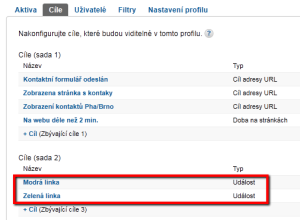
Při správním nastavení se v přehledu cílů u typu cíle zobrazí Událost.


Komentáře